Navigeren binnen een Ultra-cursus
Opmerking
Blackboardcursussen zijn ontworpen om toegankelijk te zijn voor alle gebruikers. Ga voor meer informatie over toegankelijkheid, inclusief hoe toetsenbordnavigatie werkt Blackboard, naar onze pagina met toegankelijkheidsoverzicht.
Je cursusweergave
Alle cursusinhoud wordt weergegeven in het hoofdgedeelte van de pagina. Wanneer je inhoudsitem opent zoals een toets, schuift deze uit in een deelvenster over de pagina Cursusinhoud. Sluit het deelvenster om terug te gaan naar waar je eerder was gebleven.
Opmerking
Als u een meterpictogram naast uw bestanden ziet, gebruikt uw instelling Anthology Ally to measure the accessibility of your course content. To learn more, visit de Help-site voor Anthology Ally.
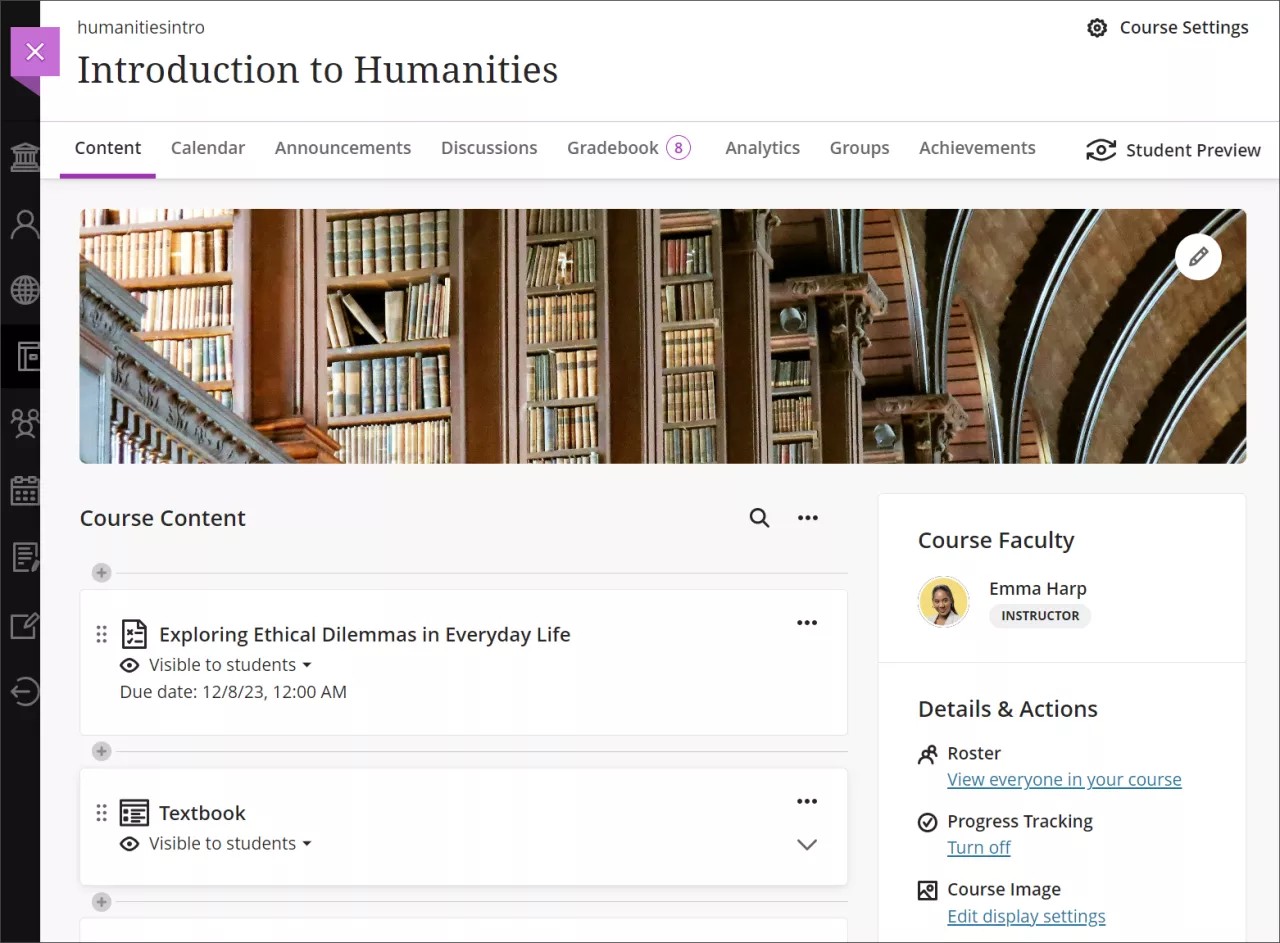
Blackboard ondersteunt maximaal drie hiërarchische niveaus voor het nesten van inhoud op de pagina Cursusinhoud. Een map in een map bestaat bijvoorbeeld uit twee niveaus. Een map binnen een map binnen een leermodule is een voorbeeld van drie niveaus. Uw instelling kan ervoor kiezen om een extra niveau van inhoudsnesting toe te voegen. Vraag uw Blackboard beheerder of uw instelling deze optie gebruikt.
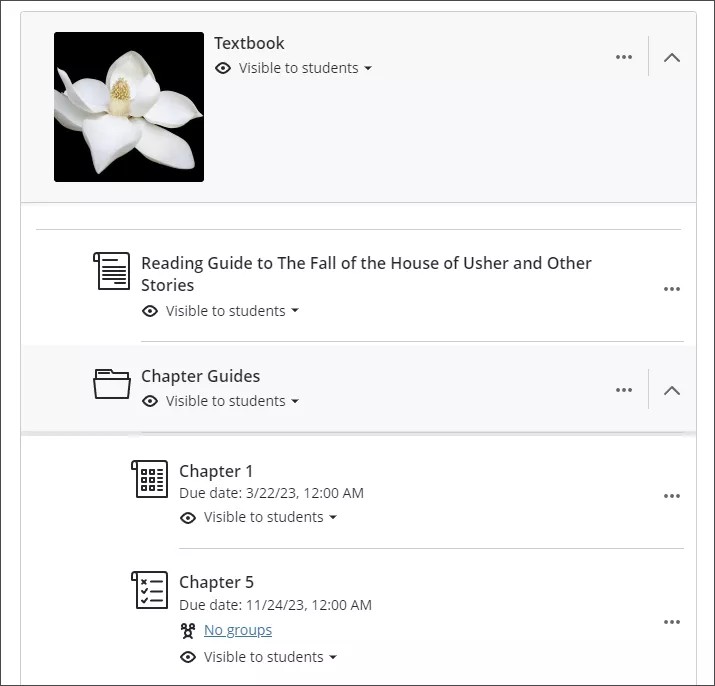
Wanneer je een map of leermodule selecteert, wordt deze uitgevouwen om de inhoud weer te geven die genest is in die map of leermodule. Wanneer je een item selecteert, zoals een beoordeling, document of koppeling, schuift de inhoud uit in een deelvenster over de pagina Cursusinhoud. Sluit het deelvenster om terug te navigeren naar waar je eerder was gebleven.
Je kunt zoeken naar cursusinhoud op titel door het vergrootglas bovenaan de pagina te gebruiken.
Een video over de cursusomgeving bekijken
De volgende ingesproken video geeft een visuele en auditieve voorstelling van sommige informatie op deze pagina. Voor een gedetailleerde beschrijving van wat er in de video wordt getoond, open de video op Vimeo.
Navigatiebalk
Open veelgebruikte pagina’s in één stap. Selecteer een pagina om Inhoud, Agenda, Mededelingen, Discussies, Cijferlijst, Berichten, Analyse, Groepen of Prestaties te openen.Types of Course Content
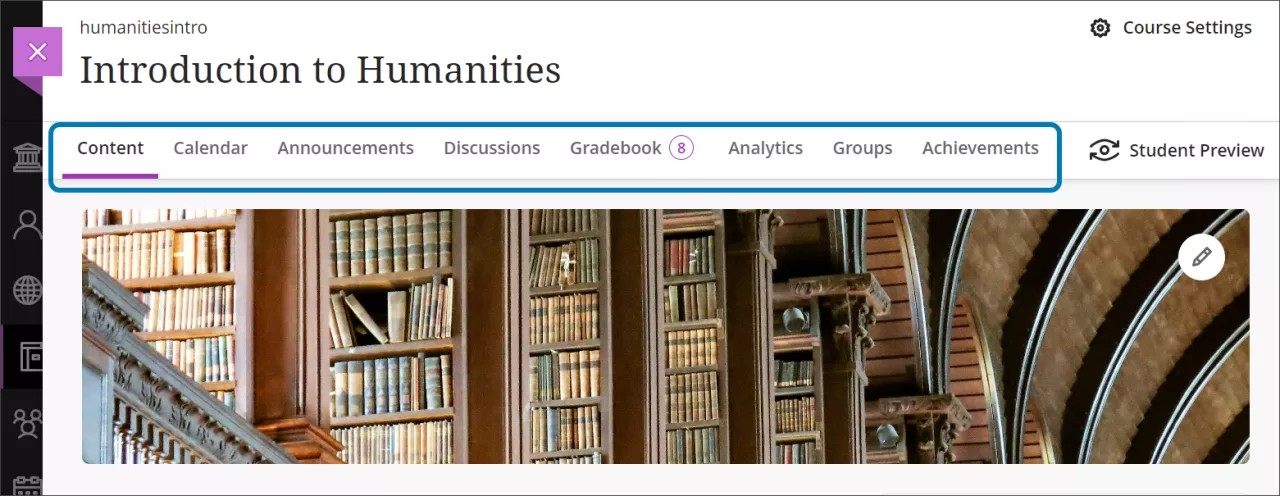
Details en acties
In Details en acties kun je verschillende tools gebruiken voor het beheren van een cursus.
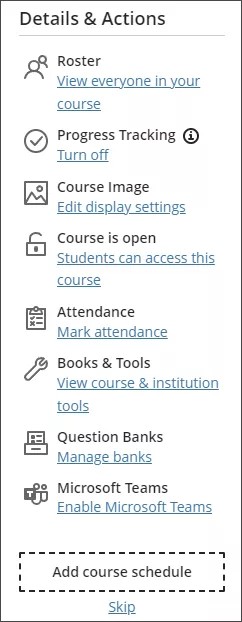
Rooster: Toegang tot uw klassenlijst. U hebt toegang tot basisprofielkaarten. Je kunt ook berichten sturen naar iedereen die betrokken is bij je cursus.
Voortgangsregistratie: Voortgang van studenten bijhouden betrekking hebben op inhoud en beoordelingen in uw cursus. Uw instelling kan kiezen of u Voortgangsregistratie kunt in- of uitschakelen.
Cursusafbeelding: Als je instelling dit toestaat, kun je een cursusbanner afbeelding toevoegen om je cursus te personaliseren. Je afbeelding wordt weergegeven op de pagina Cursusinhoud en als miniatuur van de cursuskaart in de lijst Cursussen in de basisnavigatie.
D. Cursus is open: open een cursus als studenten aan de slag kunnen met de cursus. Je kunt ook een cursus instellen als Persoonlijk omdat je nog inhoud wilt toevoegen of wat dingen wilt uitproberen. Als de cursus klaar is voor studenten, wijzig je de status in Open. Studenten zien persoonlijke cursussen wel in hun cursuslijst, maar kunnen ze niet openen.
Samenwerken met klas: Als uw instelling deze integratie heeft, kunt u Klassikale samenwerking-sessies gebruiken als een handig startpunt voor geplande en geïmproviseerde werkruimten voor studenten.
F. Aanwezigheid: als je instelling deze functie heeft ingeschakeld, houd je aanwezigheidsgegevens bij en bekijk je gedetailleerde records.
Boeken en tools: open de tools die beschikbaar zijn in je cursus en bij je instelling.
Vragenbanken: Maak een database met vragen die u in meerdere beoordelingen kunt hergebruiken. Je kunt nieuwe vragenbanken maken of bestaande databases importeren voor gebruik in je cursussen.
Microsoft Teams: Als uw instelling gebruikmaakt van deze integratie, kunt u een teamklas instellen voor uw cursus.Microsoft Teams for Blackboard
Cursusrooster toevoegen: Toevoegen wanneer uw klas samenkomt als een agenda-evenement. U kunt ook een locatie opnemen. Selecteer Overslaan als u niet wilt worden gevraagd om een cursusrooster toe te voegen. Als u later besluit er een toe te voegen, gaat u naar de pagina Kalender.
Nieuwe cursusactiviteit
De activiteitsindicator, die lijkt op een paarse tekstballon, wordt gekoppeld aan nieuwe activiteit in uw cursus. Nieuwe journaalposten en discussieberichten hebben een activiteitsindicator. Als u gesprekken inhoud hebt ingeschakeld, zijn er indicatoren voor nieuwe gespreksactiviteit.
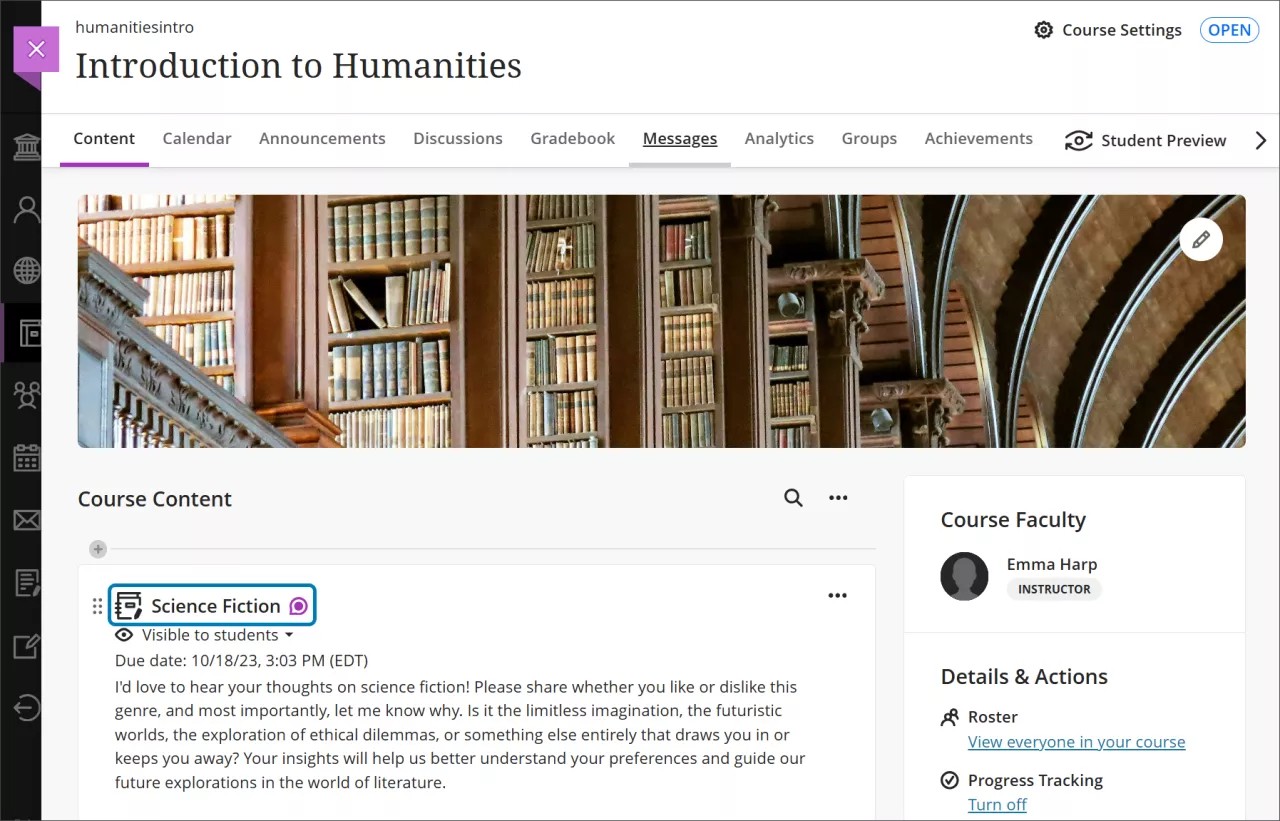
Het zoeken naar een titel van cursusinhoud
Je kunt naar items zoeken op titel op de pagina Cursusinhoud. Selecteer de knop Cursusinhoud doorzoeken, die wordt weergegeven als een vergrootglas, om het zoekveld uit te vouwen.
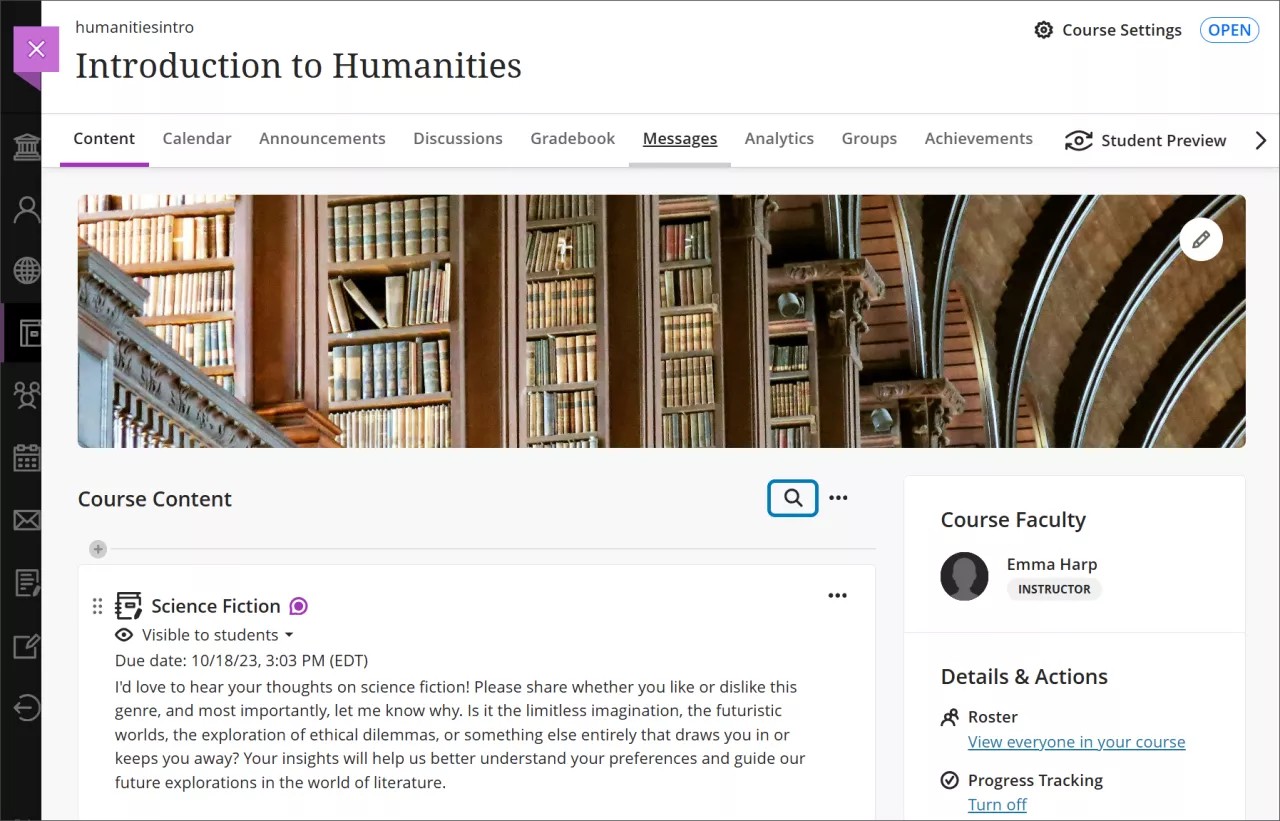
Typ in het zoekveld een paar letters van het trefwoord met betrekking tot het item van de zoekopdracht.
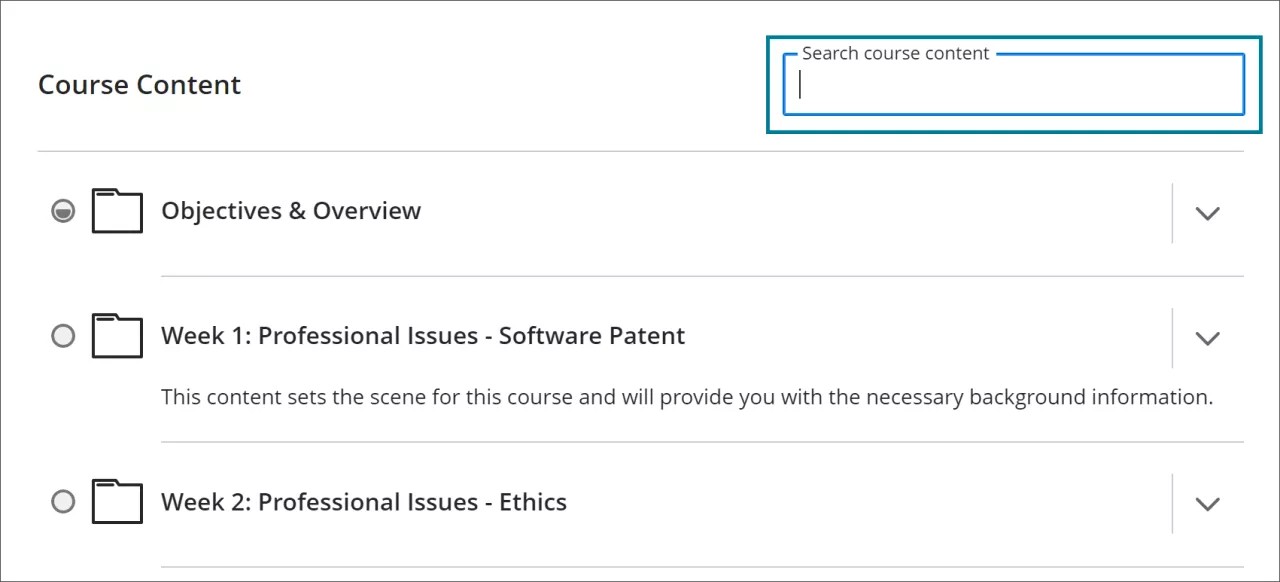
De cursuszoekfunctie toont de titels van overeenkomende items terwijl je letters typt. Selecteer het item in de lijst om de bijbehorende inhoud te openen.
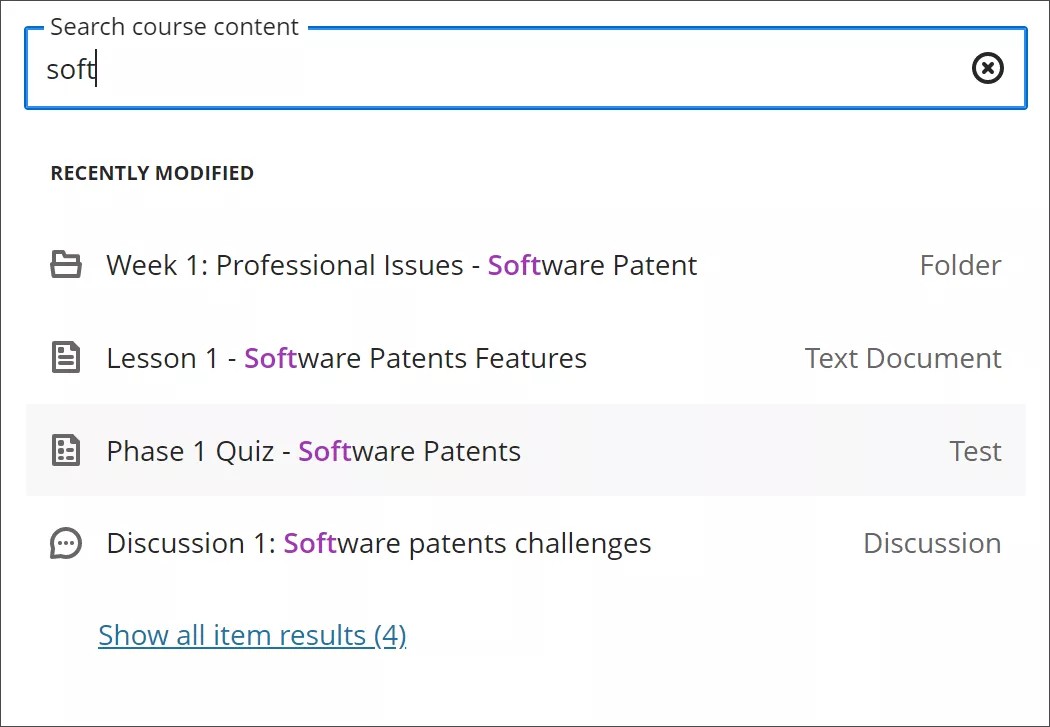
Selecteer Alle itemresultaten weergeven onderaan de lijst om de details van alle overeenkomende items te bekijken. Selecteer het item dat je wilt openen.
Om opnieuw te zoeken, sluit je het zoekveld om je vorige invoer te wissen. Je kunt de inhoud van het zoekveld ook verwijderen en een ander trefwoord invoeren.
Selecteer de koppeling Zoekopdracht wissen om de gedetailleerde lijst met zoekresultaten te wissen. Je gaat terug naar de pagina Cursusinhoud.

Opmerking
De zoekweergave werkt op een andere manier wanneer de browser niet op het volledige scherm staat.